1000+ Fünf-Sterne-Bewertungen und Top-Auszeichnungen machen uns zu einer der gefragtesten Lernplattformen.
maschke academy blog
Wissen. Technik. Kreativität.
Der offizielle Blog der Maschke Akademie: Updates, Tutorials und Insights aus der Welt der digitalen Bildbearbeitung, KI und visuellen Medien.
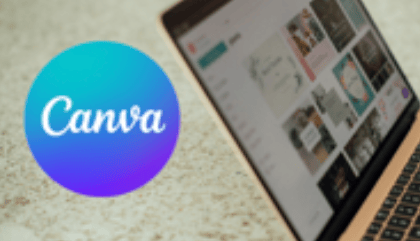
Im Urlaub und kein Netz. Canva offline nutzen: So arbeitest Du auch ohne Internetverbindung effektiv mit der Grafikdesign-Plattform
Canva offline nutzen: Möglichkeiten & Einschränkungen
Canva ist grundsätzlich eine cloudbasierte Grafikdesign-Plattform, die für den vollen Funktionsumfang eine aktive Internetverbindung benötigt. Dennoch gibt es einige Möglichkeiten, Canva auch ohne Internetzugang wirkungsvoll einzusetzen – besonders relevant für Kreative, die viel unterwegs sind oder mit instabilen Netzwerken arbeiten.
1. Canva Desktop-App & Mobil-App mit Offline-Funktion
- Desktop-App: Die Canva-Desktop-App bietet inzwischen die Möglichkeit, Präsentationen komplett offline zu halten. Dazu musst du die Präsentation vorher öffnen und dann über das Drei-Punkte-Menü die Funktion „Offline-Präsentation aktivieren“ auswählen. Die Präsentation wird auf deinem Gerät gespeichert und kann ohne Internetverbindung vorgeführt werden. Das ist besonders praktisch für Workshops und Vorträge unterwegs.
- Mobil-App: Die Canva-App auf Smartphones und Tablets erlaubt es, zuvor geladene Designs und Medien auch ohne Internet zu bearbeiten. Hier kannst du beispielsweise Bilder anpassen oder an bereits gespeicherten Projekten weiterarbeiten. Der Zugriff auf externe Vorlagen, neue Grafikelemente oder Cloud-Synchronisation ist offline jedoch nicht möglich.
2. Offline-Arbeiten vorbereiten
- Projekte & Medien lokal speichern: Lade benötigte Bilder, Schriften oder Vorlagen vor deiner Reise auf dein Gerät herunter.
- Design-Elemente festlegen: Überlege, welche Bestandteile des Projekts offline bearbeitet werden können, da neue Elemente aus der Canva-Bibliothek offline nicht hinzugefügt werden können.
- Regelmäßige Backups: Sichere deine Projekte in regelmäßigen Abständen lokal oder in einer Cloud, sobald die Verbindung wiederhergestellt ist.
3. Einschränkungen im Offline-Modus
- Keine neuen Vorlagen oder Designelemente aus der Bibliothek verfügbar.
- Echtzeit-Zusammenarbeit und Synchronisation sind nicht möglich.
- Updates sowie Support für neue Funktionen stehen erst wieder online zur Verfügung.
- Bei Design-Features wie dem Exportieren von Dateien oder Download von Bildern können bestimmte Funktionen offline eingeschränkt oder gar nicht verfügbar sein.
4. Fazit und Tipps für fotografierende Vielreisende
- Offline-Präsentation: Ideal für geplante Präsentationen – unbedingt vor Reiseantritt aktivieren und lokal speichern.
- Mobile Nachbearbeitung: Mit der App kleine Bildbearbeitungen unterwegs, wenn keine Internetverbindung besteht.
- Photoshop als Ergänzung: Für professionelle, vollständige Offline-Bildbearbeitung empfiehlt sich weiterhin ein Programm wie Adobe Photoshop, das komplett autark arbeitbar ist.
Kurz gesagt: Volle Offline-Fähigkeit gibt es bei Canva derzeit nicht. Mit guter Vorbereitung und Nutzung der Apps (besonders für Präsentationen) kann jedoch ein Teil der Arbeit auch offline erledigt werden – perfekt für Kreative und Fotografen auf Reisen.
Hier findest du weiterführende Informationen: Canva
Ähnliche Beiträge

Neues Outlook bekommt endlich E-Mail-Templates:
Start ab August 2025
Technik (Hardware & Software)
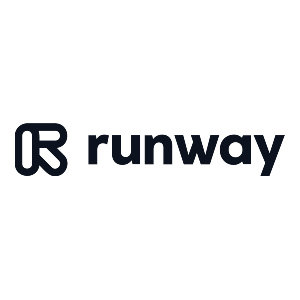
Runway Aleph Szenenwechsel auf Knopfdruck
Künstliche Intelligenz
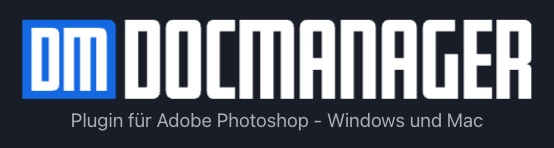
Pixelsucht DocManager: Vor- und Nachteile im Überblick
Bildbearbeitung & Fotografie

Windows neu starten klappt nicht
Reboot funktioniert nicht: Was tun, wenn Windows nicht neu startet?
Technik (Hardware & Software)
Hol’ dir die Weiterbildung im Mail-Format
Starttermine, exklusive Rabatte und spannende Updates direkt in dein Postfach.



